लैपटॉप चलाते समय अगर आपको कोई आर्टिकल,फोटो पसंद आ जाता है और आप उस आर्टिकल या इमेज का स्क्रीनशॉट लेना चाहते हैं लेकिन आपको नहीं पता है कि laptop me screenshot kaise le जिससे कि आप उस आर्टिकल या उस इमेज को लैपटाप में सेव कर सके।
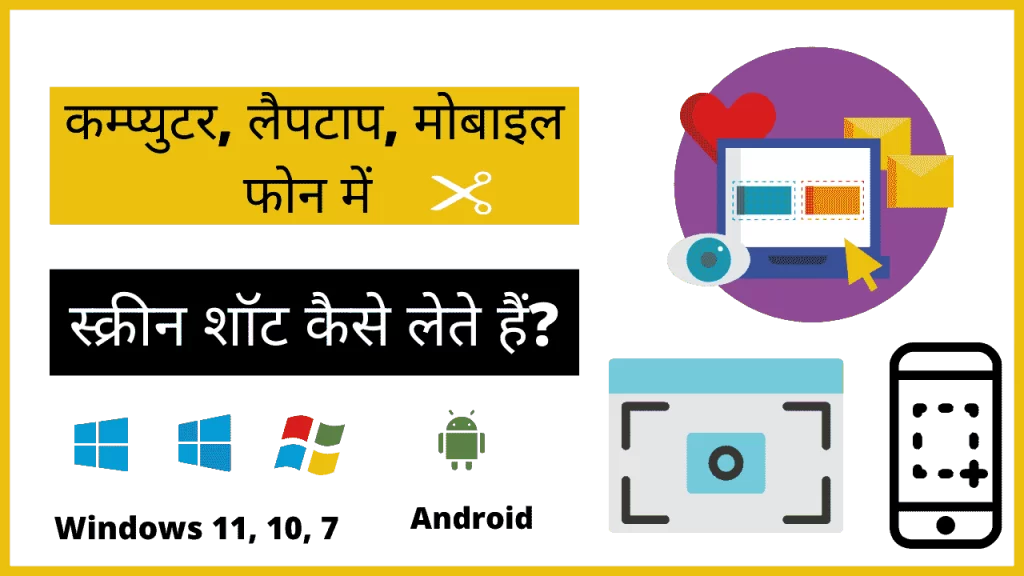
टेक्नोलॉजी और एजुकेशन के इस दौर में हर एक व्यक्ति के पास अपना एक खुद का लैपटॉप, कम्प्युटर या स्मार्ट फोन जरूर होता हैं। क्योंकि अभी जो पढ़ाई लिखाई होती है वह ज्यादातर ऑनलाइन ही हो रही है। इसीलिए मजबूरन हर एक छात्र छात्राओं को लैपटाप, कम्प्युटर, स्मार्टफोन में ऑनलाइन पढ़ाई करनी पड़ती हैं। और पढ़ते समय उनको कुछ स्क्रीनशॉट या कुछ फोटोस को सेव करना होता है कि वह बाद में उसे रिवीजन कर सके या बाद में उसे पढ़ सके।
लैपटॉप में स्क्रीनशॉट लेना बहुत ही सरल होता है लेकिन कई बार ऐसा होता है कि अलग-अलग कंपनी के लैपटॉप, कंप्यूटर, विंडोज ऑपरेटिंग सिस्टम होने के कारण लैपटॉप में स्क्रीनशॉट लेना थोड़ा मुश्किल हो जाता है। क्योंकि हर एक लैपटॉप, कंप्यूटर का अपना एक अलग तरीका होता है स्क्रीनशॉट लेने का इसीलिए मैंने इस आर्टिकल में लगभग सभी कंपनी के कंप्यूटर laptop me screenshot kaise le इसके बारे में मैंने बहुत ही अच्छे और सरल तरीके से बताया हुआ है की किसी भी लैपटॉप कंप्यूटर या मोबाइल फोन में स्क्रीनशॉट कैसे लिया जाता है।
Laptop Me Screenshot Kaise Le Windows 7
अगर आप अपने लैपटॉप या कम्प्युटर में windows 7 ऑपरेटिंग सिस्टम चलते हैं तो आपको अपने लैपटॉप में स्क्रीनशॉट लेने के लिए एक सॉफ्टवेयर की जरूरत पड़ेगी जो आपके लैपटाप windows 7 ऑपरेटिंग सिस्टम में पहले से ही इंस्टॉल होता है।
तो आज हम उसी सॉफ्टवेयर के द्वारा लैपटॉप में स्क्रीनशॉट लेना सीखेंगे इसके साथ ही अगर आपको snipping Tool के बारे में पहले से कुछ भी नहीं पता है तो आज मैं आपको स्निपिंग टूल को कम्प्युटर में चलना बताऊंगा। और snipping Tool के द्वारा लैपटॉप की स्क्रीन का screenshot लेना बताऊंगा।
snipping Tool माइक्रोसॉफ्ट का एक सॉफ्टवेयर है जो windows 7, windows 8, 8.1, 10 तथा windows 11 में पहले से ही install होता है। इस सॉफ्टवेयर की मदद से हम अपने लैपटॉप में चल रहे किसी भी प्रोग्राम, सॉफ्टवेयर आदि की इमेज का स्क्रीनशॉट ले सकते हैं।
इस सॉफ्टवेयर के अलावा भी इंटरनेट पर बहुत सारे सॉफ्टवेयर हैं जिनकी मदद से आप अपने लैपटॉप की स्क्रीन का स्क्रीनशॉट ले सकते हैं।
स्क्रीनशॉट सॉफ्टवेर
ये दो ऐसे इंटरनेट पर फ्री सॉफ्टवेर हैं जिन्हें आप अपने लैपटाप, कम्प्युटर में इंटरनेट से डाउनलोड करके इन्स्टाल कर सकते हैं। और इन्हीं सॉफ्टवेर की मदत से अपने laptop, computer की screen का screenshot ले सकते हैं। वह भी full Hd स्क्रीनशॉट के साथ।
- Lightshot
- Snipping Tool
Lightshot: यह एक फ्री सॉफ्टवेर हैं जो आपको बहुत सारे फीचर देता हैं लैपटाप की स्क्रीनशॉट लेते समय क्यों की इसमें आप अपने with और height के हिसाब से किसी भी एरिया का स्क्रीनशॉट ले सकते हों और उसे किसी दूसरे व्यक्ति को ऑनलाइन शेयर भी कर सकते हों। जो आपको स्निप्पिंग टूल में देखने को नहीं मिलता हैं इसके अलाव भी इसमें बहुत से ऐसे फीचर हैं जो किसी और दूसरे स्क्रीनशॉट सॉफ्टवेर में नहीं होते हैं।
स्क्रीनशॉट लेना ?

लैपटॉप में स्क्रीनशॉट लेने के लिए आपको snipping Tool सॉफ्टवेयर को Open करना होगा। जैसे ही आप snipping Tool सॉफ्टवेयर को open करेंगे तो आपके सामने कुछ इस तरह का विंडो खुलेगा। जैसा कि आप इमेज में देख सकते हैं।

Snipping Tool Setting Option
- New
- Mode
- Delay
- Cancel
- Options
New: लैपटॉप में स्क्रीनशॉट लेने के लिए आपको New ऑप्शन पर क्लिक करना होगा। New ऑप्शन पर क्लिक करते ही आपके सामने कुछ इस तरह का विंडो open होगा। जहां आपके सामने इस तरह का ✕ पोइंटर नजर आयेगा।

जिसकी मदद से आप लैपटाप की स्क्रीन के किसी भी एरिया, इमेज को सेलेक्ट कर सकते हैं और उसका स्क्रीनशॉट ले सकते हैं।

Hp Laptop Me Screenshot Kaise Le | Hp लैपटाप में स्क्रीनशॉट कैसे लेते हैं
अगर आप एक एचपी का लैपटॉप इस्तेमाल करते हैं और उसमें स्क्रीनशॉट लेना चाहते हैं तो आप बड़ी ही आसानी से एचपी लैपटॉप में स्क्रीनशॉट ले सकते हैं। क्योंकि एचपी लैपटॉप हमें खुद स्क्रीन शॉट लेने का एक फंक्शन देता है। दूसरा विंडोज ऑपरेटिंग सिस्टम भी हमें स्क्रीनशॉट लेने का ऑप्शन देता है।
तो आज हम इन्हीं 2 तरीकों से एचपी लैपटॉप में स्क्रीनशॉट लेना सीखेंगे ।
स्क्रीनशॉट लेने से पहले आपको यह पता होना चाहिए कि आपके लैपटॉप में कौन सा ऑपरेटिंग सिस्टम पड़ा हुआ है।
क्योंकि अगर आपको पता है कि आपके लैपटॉप में कौन सा ऑपरेटिंग सिस्टम install है तो आपको आसानी होगी स्क्रीनशॉट लेने में इसी के साथ ही आप अपने विंडोज ऑपरेटिंग सिस्टम को कस्टमाइज कर पाएंगे अपने अनुसार कि आप कौन सी कीबोर्ड में शॉर्टकट बटन दबाएं जिससे कि लैपटॉप की स्क्रीन का स्क्रीनशॉट हो जाए।
अगर आपके लैपटॉप में windows 7 ऑपरेटिंग सिस्टम पड़ा है तो आप snipping tool की मदद से एचपी लैपटॉप में स्क्रीनशॉट ले सकते हैं।
क्योंकि windows 7 में पहले सही snipping tool install होता है जो माइक्रोसॉफ्ट की तरफ से दिया जाता है इसका इस्तेमाल करके आप किसी भी इमेज, फोटो, वीडियो का स्क्रीनशॉट बड़ी ही आसानी से ले सकते हैं।
Windows 10 Shortcut Key | स्क्रीनशॉट लेना विंडोज 10
अगर आपके Hp लैपटॉप में windows 10 पड़ा हुआ है तो आप कुछ विंडोज shortcut key की मदद से अपने एचपी लैपटॉप की स्क्रीन का स्क्रीनशॉट ले सकते हैं तो चलिये जान लेते हैं कि वह कौन-कौन सी विंडोज shortcut key है जिनकी मदद से आप किसी भी विंडोज 10 ऑपरेटिंग सिस्टम में स्क्रीनशॉट ले सकते हैं।
- Windows आइकॉन बटन + Shift + S बटन को एक साथ कीबोर्ड में दबाते ही लैपटाप, कम्प्युटर की स्क्रीन पर स्क्रीनशॉट लेना का ऑप्शन आ जाएगा। और आप जिस भी जगह को सेलेक्ट करेगे तो उसका ऑटोमेटिक ही स्क्रीनशॉट हो जाएगा।
Snipping tool का इस्तेमाल कैसे करें
अपने विंडोज में जाएं और स्निपिंग टूल (snipping tool ) को open करें उसके बाद जिस भी एरिया का आप स्क्रीनशॉट लेना चाहते हैं उसे सेलेक्ट करें और फिर छोड़ दें। उसके बाद आपको कीबोर्ड में ctrl के साथ s बटन को एक साथ दबाएं और स्क्रीनशॉट लिए गए इमेज, फोटो को अपने ड्राइव में सेव करें।
Dell Laptop Me Screenshot Kaise Le
Laptop Me Screenshot Kaise Le Windows 10 Shortcut Key
किसी भी लैपटॉप में स्क्रीनशॉट लेने के लिए सबसे बढ़िया तरीका है शॉर्टकट की अगर आप विंडोज ऑपरेटिंग सिस्टम चलाते हैं तो आपको यह शॉर्टकट की जरूर पता होनी चाहिए क्योंकि इन्हीं कीबोर्ड की shortcut key की मदत से आप किसी भी लैपटॉप, कंप्यूटर की स्क्रीन का screenshot ले सकते हैं।
आज हम आपको तीन Screenshot cut key बताएगे जिनकी मदत से आप बड़ी ही आसानी से windows 10 लैपटाप, कम्प्युटर में स्क्रीनशॉट ले सकते हैं।
